ይህ wikiHow እንዴት በዊንዶውስ ወይም በማክሮ ኦፕሬቲንግ ሲስተም ላይ ማይክሮሶፍት አውታሩን ወደ ነባሪ ቅንብሮቹ እንዴት እንደሚያቀናጁ ያስተምራል። ፕሮግራሙን ወደ መጀመሪያው ቅንብሮቹ ለመመለስ ቀላሉ መንገድ አዲስ መገለጫ መፍጠር እና እንደ ዋና መገለጫ ማዘጋጀት ነው።
ደረጃ
ዘዴ 1 ከ 2 በዊንዶውስ ኮምፒተር ላይ
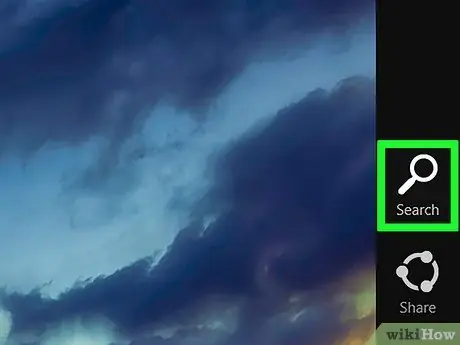
ደረጃ 1. የዊንዶውስ የፍለጋ አሞሌን ወይም የዊንዶውስ ፍለጋን ይክፈቱ።
አሞሌውን ለመክፈት ከ “ጀምር” ምናሌ በቀኝ በኩል የማጉያ መነጽር ወይም የክበብ አዶን ጠቅ ያድርጉ።
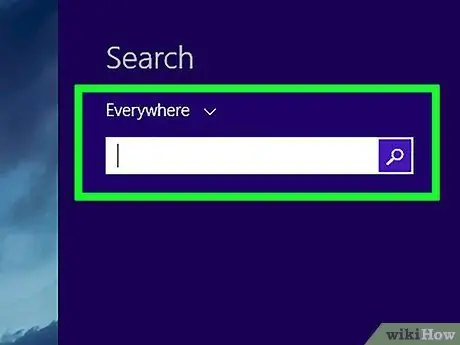
ደረጃ 2. በፍለጋ አሞሌው ውስጥ የቁጥጥር ፓነልን ይተይቡ።
የፍለጋ ውጤቶች ዝርዝር ይታያል።
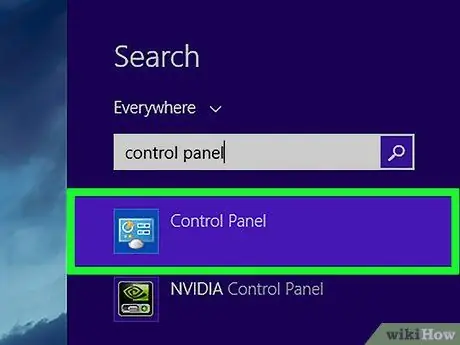
ደረጃ 3. የቁጥጥር ፓነልን ጠቅ ያድርጉ።
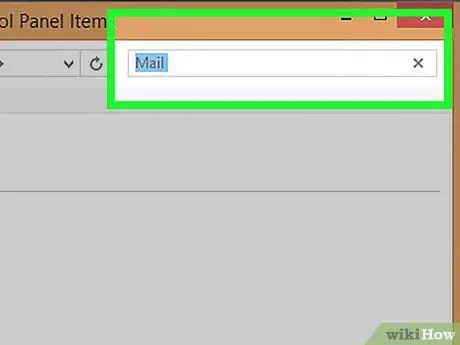
ደረጃ 4. በመቆጣጠሪያ ፓነል የፍለጋ አሞሌ ውስጥ ደብዳቤን ይተይቡ።
በመስኮቱ በላይኛው ቀኝ ጥግ ላይ ነው።
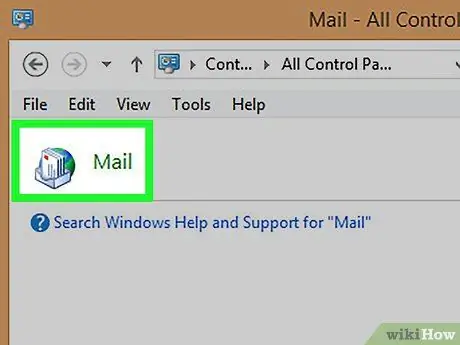
ደረጃ 5. ደብዳቤን ጠቅ ያድርጉ (ማይክሮሶፍት Outlook 2016)።
በኮምፒተር ላይ የሚታየው የፕሮግራሙ የስሪት ቁጥር የተለየ ሊሆን ይችላል።
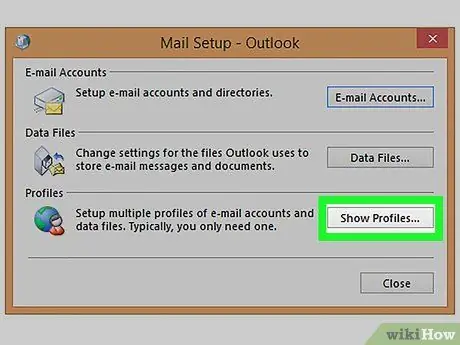
ደረጃ 6. መገለጫዎችን አሳይ የሚለውን ጠቅ ያድርጉ።
ይህ አማራጭ በመገለጫዎች ክፍል ስር ነው።
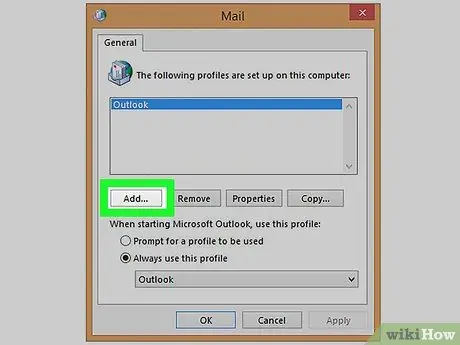
ደረጃ 7. አክል የሚለውን ጠቅ ያድርጉ።
ይህ አዝራር ከመገለጫው ዝርዝር በታች የመጀመሪያው አዝራር ነው።
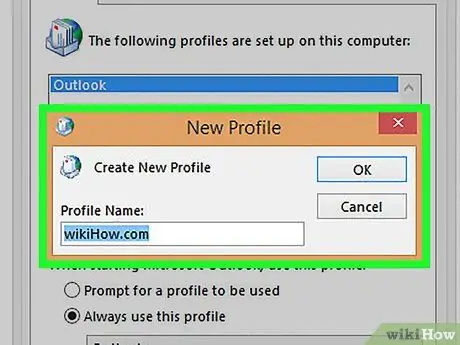
ደረጃ 8. መገለጫውን ይሰይሙ እና እሺን ጠቅ ያድርጉ።
በመገለጫ ስም መስክ ውስጥ አዲሱን የመገለጫ ስም ያስገቡ።
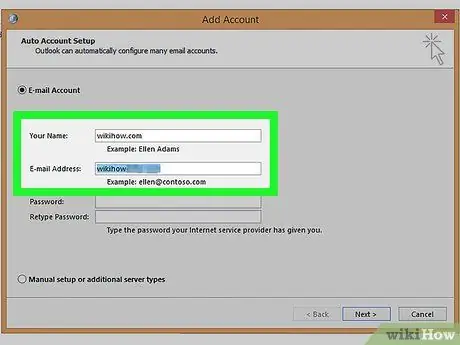
ደረጃ 9. የመለያ መረጃውን ያስገቡ እና ቀጣይ የሚለውን ጠቅ ያድርጉ።
ይህ መረጃ ከደብዳቤ አገልጋዩ ጋር ለመገናኘት የሚያገለግል የተጠቃሚ ስም ወይም የይለፍ ቃል ነው። ከዚያ በኋላ ፣ Outlook ከአገልጋዩ ጋር ይገናኛል።
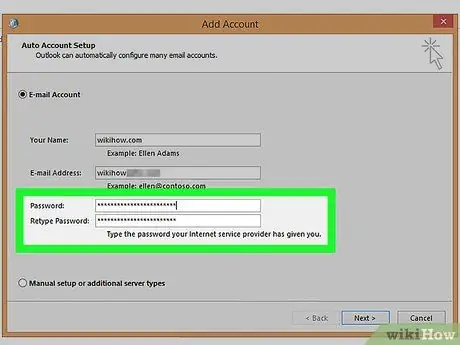
ደረጃ 10. የኮምፒተርን የይለፍ ቃል ያስገቡ እና እሺን ጠቅ ያድርጉ።
አማራጩ ከሌለ በቀላሉ ወደ ቀጣዩ ደረጃ ይቀጥሉ።
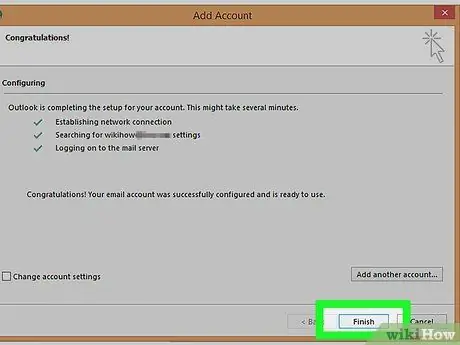
ደረጃ 11. ጨርስን ጠቅ ያድርጉ።
በመስኮቱ ግርጌ ላይ ነው። አዲሱ መገለጫ ይቀመጣል።
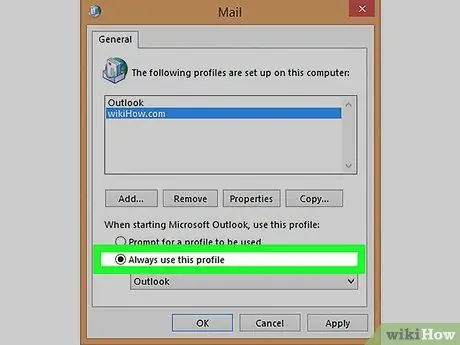
ደረጃ 12. ሁልጊዜ ይህንን መገለጫ ይጠቀሙ እና አዲስ መገለጫ ይምረጡ።
በዚህ መንገድ ፣ Outlook ሁል ጊዜ አዲሱን ፣ ባዶውን መገለጫ ይከፍታል።
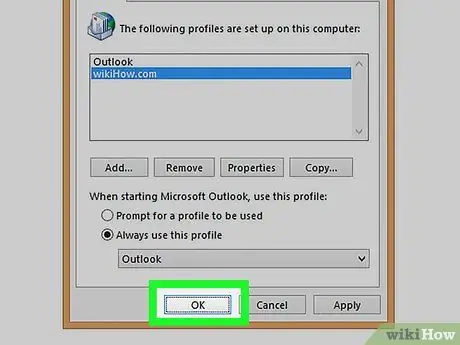
ደረጃ 13. እሺን ጠቅ ያድርጉ።
ቅንብሮቹ አሁን በተሳካ ሁኔታ ተቀምጠዋል። Outlook ን ሲከፍቱ ከባዶ ሊጠቀሙበት ይችላሉ። መልዕክቶችዎን መድረስ እንዲችሉ የእርስዎ ኢሜል እና የቀን መቁጠሪያ መረጃ ከአገልጋዩ ጋር ይመሳሰላል።
ዘዴ 2 ከ 2: በማክ ኮምፒተር ላይ
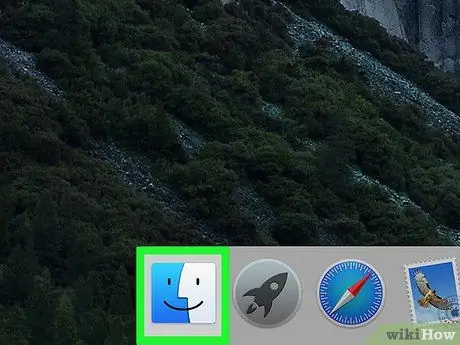
ደረጃ 1. ፈላጊን ይክፈቱ

ይህ መተግበሪያ በ Dock ላይ ባለው የመጀመሪያው አዶ ይጠቁማል።
MacOS ላይ የ Outlook ቅንብሮችን ወደ መጀመሪያው ሁኔታቸው ለመመለስ ፣ አዲስ መገለጫ መፍጠር አለብዎት።
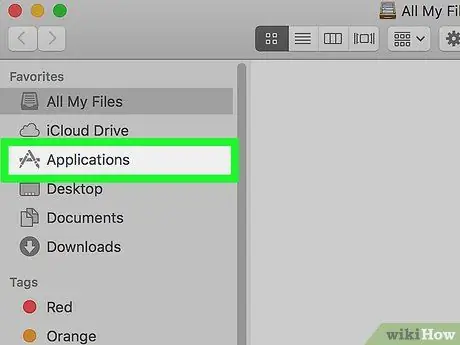
ደረጃ 2. የመተግበሪያዎች አቃፊን ሁለቴ ጠቅ ያድርጉ።
በመሣሪያው ላይ የተከማቹ የመተግበሪያዎች ዝርዝር ይታያል።
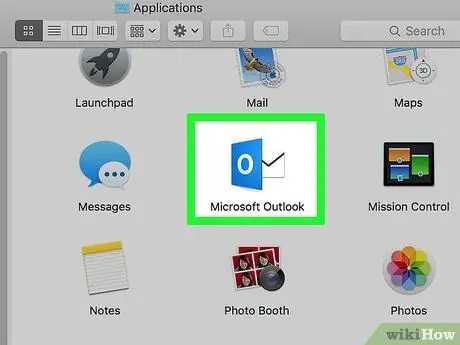
ደረጃ 3. Ctrl ን ይጫኑ እና ጠቅ ያድርጉ የማይክሮሶፍት Outlook።
ምናሌው ይሰፋል።
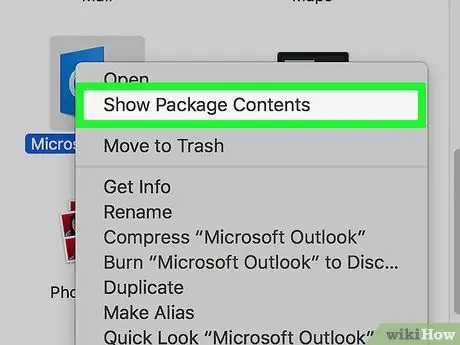
ደረጃ 4. ጠቅ ያድርጉ የጥቅል ይዘቶችን አሳይ።
ተጨማሪ አቃፊዎች ይታያሉ።
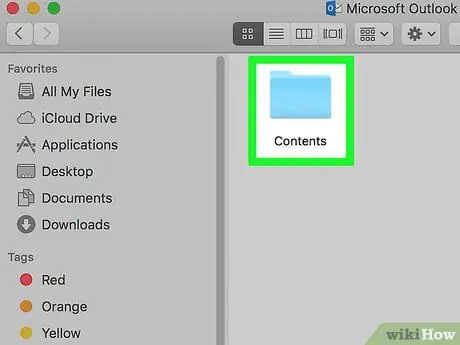
ደረጃ 5. ይዘቶችን ሁለቴ ጠቅ ያድርጉ።
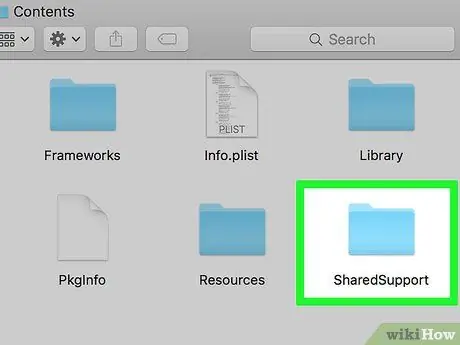
ደረጃ 6. የተጋራ ድጋፍን ሁለቴ ጠቅ ያድርጉ።
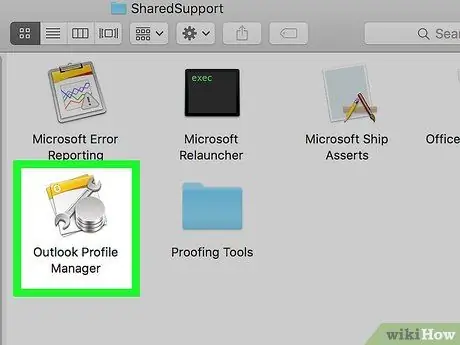
ደረጃ 7. የ Outlook መገለጫ አስተዳዳሪን ሁለቴ ጠቅ ያድርጉ።
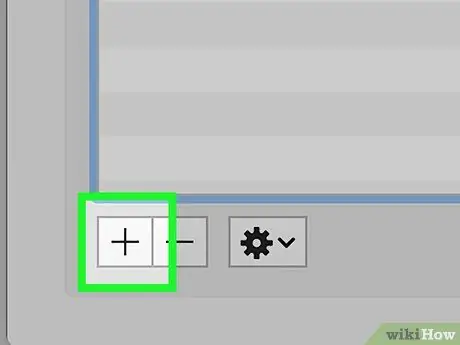
ደረጃ 8. ጠቅ ያድርጉ + አዲስ መገለጫ ይፍጠሩ።
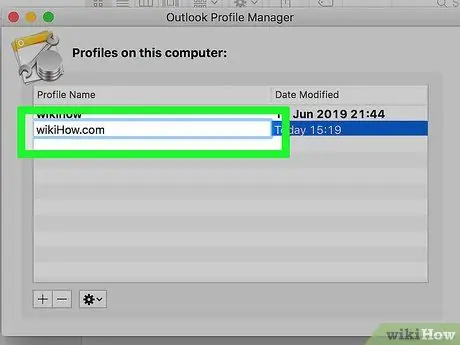
ደረጃ 9. አዲሱን መገለጫ ይሰይሙ እና እሺን ጠቅ ያድርጉ።
አብዛኛውን ጊዜ መገለጫዎን በአባት ስም እና በአባት ስም መሰየም ያስፈልግዎታል።
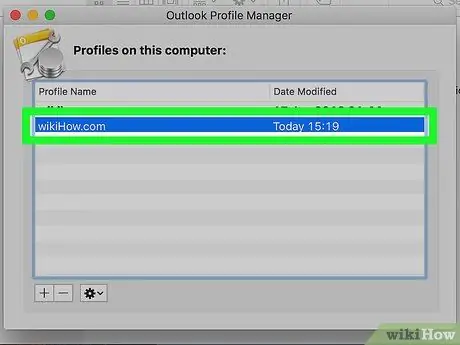
ደረጃ 10. አዲስ መገለጫ ይምረጡ።
ከተፈጠረ በኋላ እሱን ለመምረጥ አዲሱን መገለጫ አንዴ ይምረጡ።
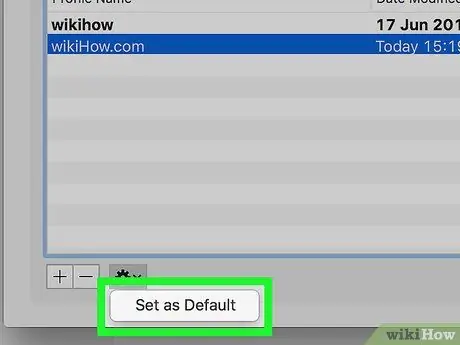
ደረጃ 11. Set የሚለውን ነባሪ የመገለጫ ምናሌን ጠቅ ያድርጉ እና ይምረጡ እንደ ነባሪ ያዘጋጁ።
አዲሱን ዋና መገለጫ ካገኙ በኋላ ፣ የ Outlook መስኮት ባዶ ሆኖ ይታያል። እሱን ለመጠቀም ወደዚህ አዲስ መገለጫ መለያ ማከል ያስፈልግዎታል።
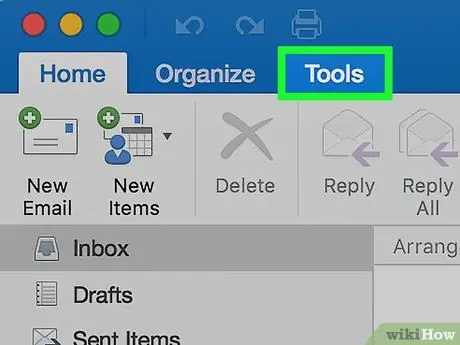
ደረጃ 12. Outlook ን ይክፈቱ እና የመሣሪያዎች ምናሌን ጠቅ ያድርጉ።
ይህ ምናሌ በማያ ገጹ አናት ላይ ነው።
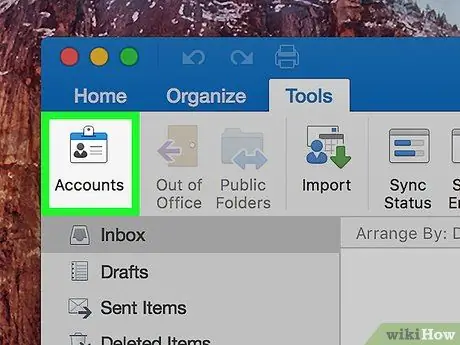
ደረጃ 13. መለያዎችን ጠቅ ያድርጉ።
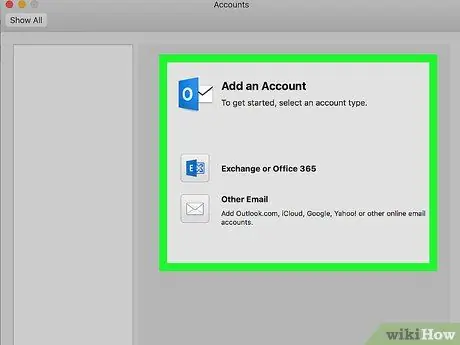
ደረጃ 14. አዲስ መለያ ያክሉ።
መከተል ያለባቸው እርምጃዎች እርስዎ በሚጠቀሙበት የኢሜል አገልግሎት አቅራቢ ላይ ይወሰናሉ። ኢሜሉ በትክክል እንዲታከል ፣ የኢሜል አገልግሎት አቅራቢዎን ለአገልጋይ እና የመግቢያ መረጃ ይጠይቁ።







